Muitas pessoas iniciam sua jornada no universo das criptomoedas explorando plataformas já consolidadas. É comum, por exemplo, criar uma carteira Metamask, dada a sua grande popularidade. Além disso, a Metamask opera com o Ethereum, um dos pilares da tecnologia blockchain. O Ether, inclusive, é considerado um investimento seguro por conta de sua ampla aceitação. Após essa primeira experiência, pode surgir o interesse em adicionar tokens mais recentes ou menos conhecidos à sua carteira.
A boa notícia é que adicionar um token personalizado à Metamask é um processo simples. Este artigo detalha como realizar essa tarefa, tanto em computadores desktop quanto em dispositivos móveis.
Como adicionar um token personalizado na Metamask

A Metamask exibe por padrão os tokens mais populares na página inicial da conta, mas não mantém uma lista completa de todas as moedas compatíveis com o padrão ERC-20. Entretanto, ela permite que você adicione qualquer um desses tokens à sua carteira. Existem duas abordagens para isso.
A primeira consiste em ativar uma função que identifica automaticamente os tokens associados ao endereço da sua carteira e os adiciona à plataforma. Esse método usa listas agregadas de diversos catálogos de tokens mantidos pela comunidade. A segunda opção é adicionar o token manualmente. Este método é útil para tokens menos conhecidos que ainda não foram incluídos em listas da comunidade.
Vamos detalhar como usar esses dois métodos para personalizar sua carteira Metamask com tokens específicos.
Adicionando um token personalizado na Metamask em um computador
Apesar de a Metamask reconhecer cerca de 400.000 tokens distintos, sua lista não é exaustiva. Não há motivo para preocupação se o token que você deseja adicionar não estiver presente na listagem padrão. As técnicas a seguir permitem incluir o token personalizado desejado. Começaremos pela detecção automática de tokens.
Detecção automática de token em um computador
Esta funcionalidade está disponível apenas na Ethereum Mainnet e precisa ser ativada pelo usuário. Ela permite que a Metamask identifique tokens vinculados ao seu endereço e os adicione automaticamente à sua carteira. Veja como habilitá-la:
- Abra a extensão Metamask no seu navegador e clique no ícone de identificação no canto superior direito.
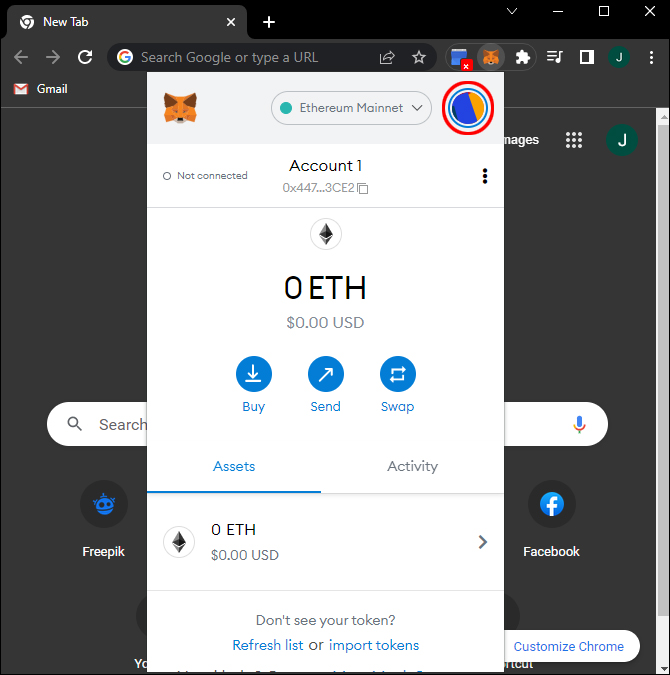
- Acesse “Configurações” e, em seguida, “Experimental”.
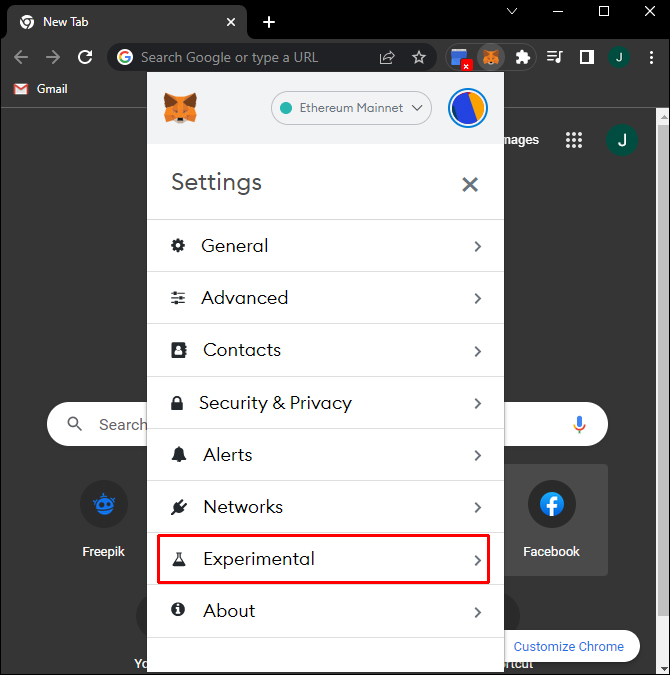
- Mude a chave seletora para a posição “LIGADO”.
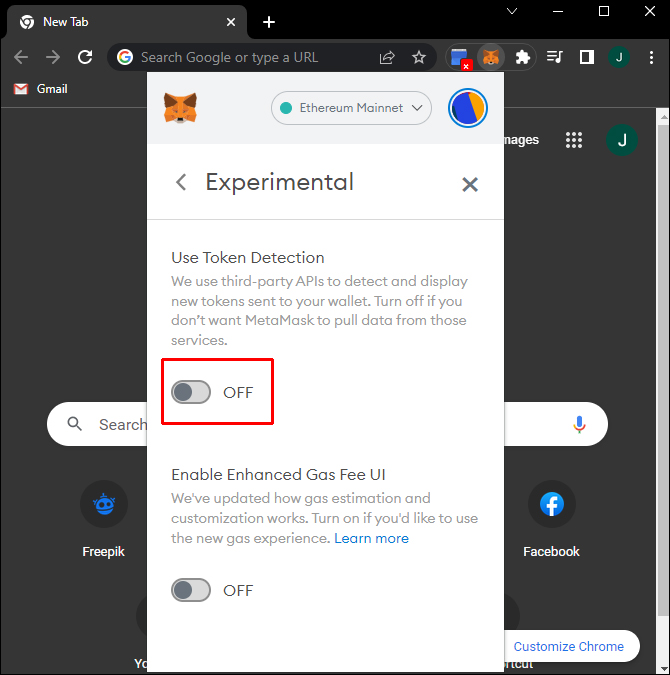
- Volte para a lista de ativos e atualize a página para verificar se o seu token personalizado foi reconhecido.
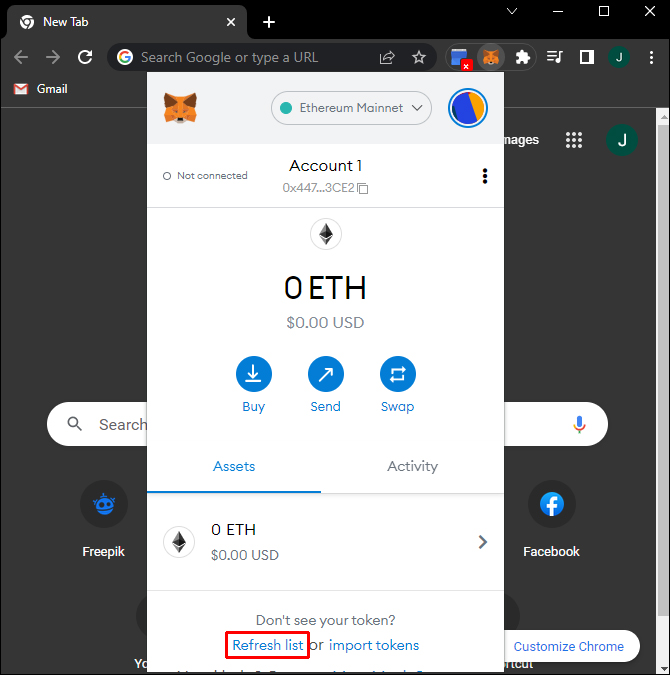
Adição manual de token personalizado em um computador
Caso o token desejado não apareça na sua lista de ativos, será preciso seguir os passos a seguir para adicioná-lo à sua carteira Metamask.
- Abra a extensão Metamask no navegador e clique em “Ativos”.
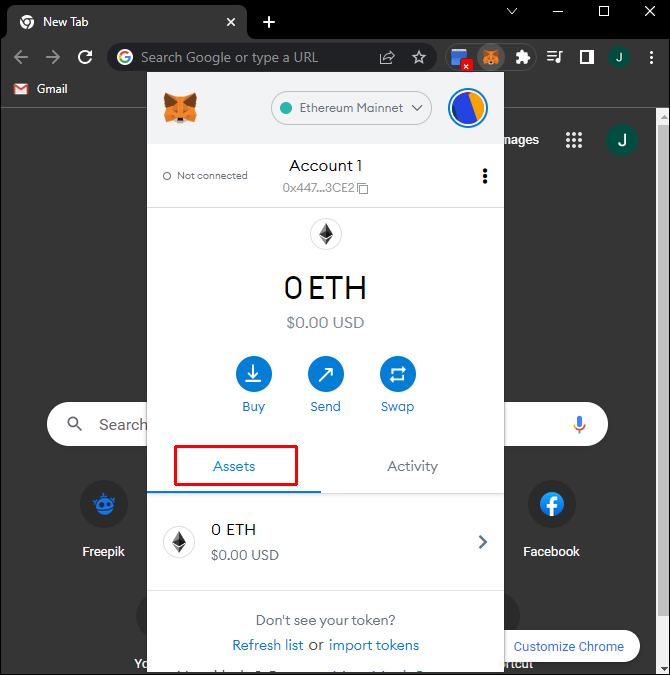
- Clique em “Importar token”, na parte inferior da lista de ativos.
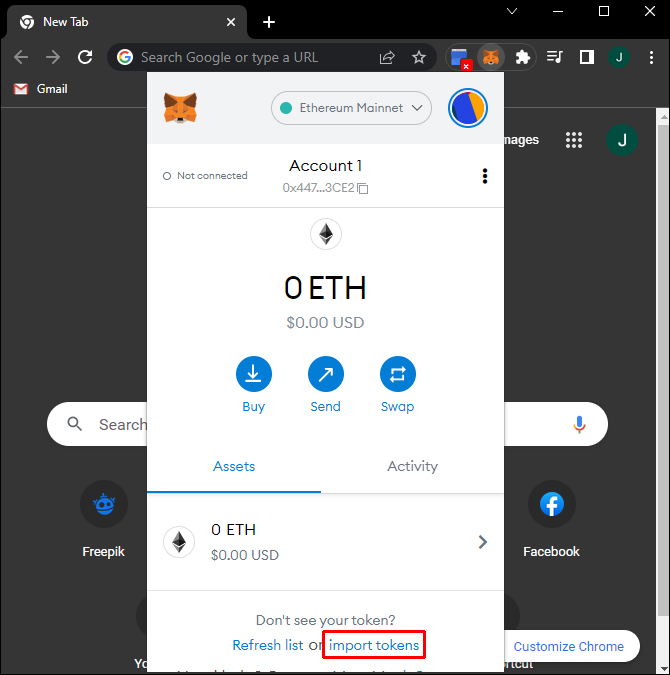
- Na barra de pesquisa, digite o nome do token que deseja adicionar.
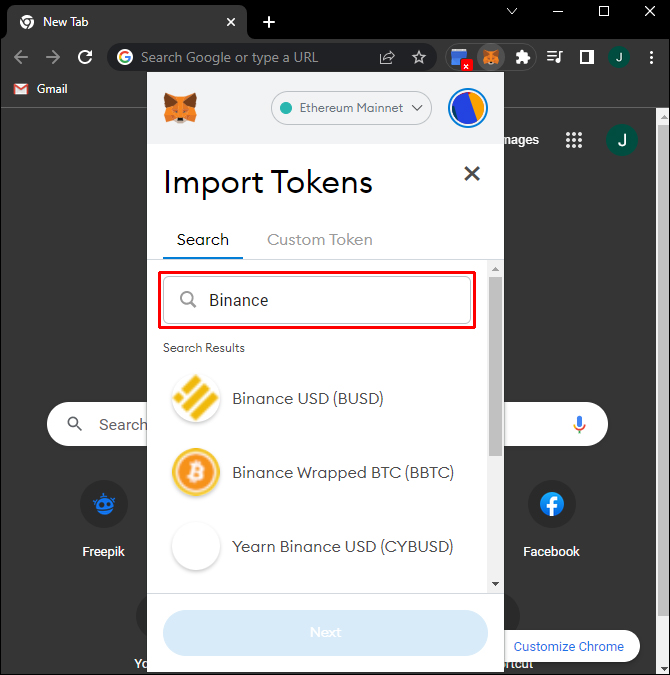
- Selecione o token desejado na lista e clique em “Avançar”.
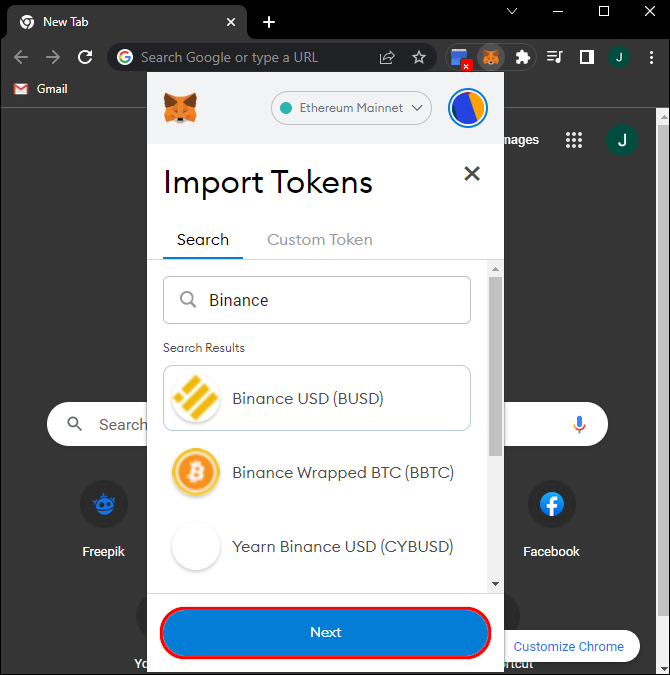
- Clique em “Importar token” para adicionar a moeda à sua lista de ativos.
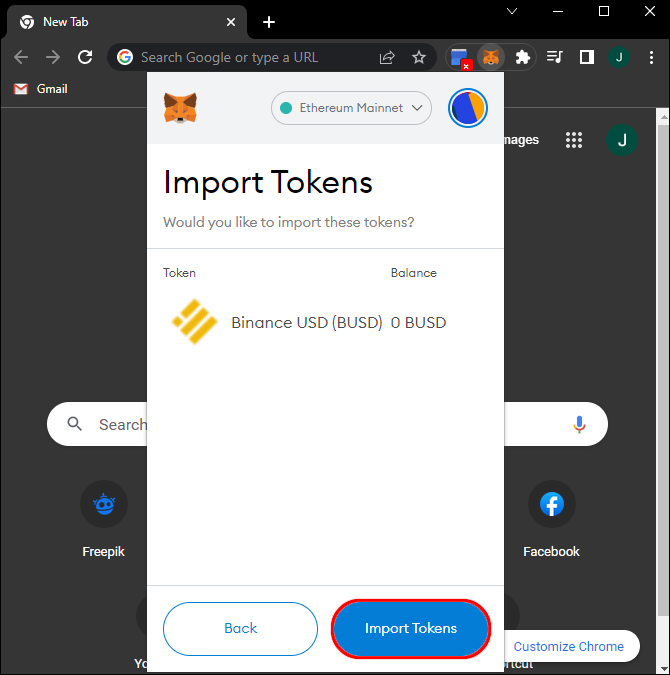
A Metamask irá redirecioná-lo para a página da sua conta. O novo token estará agora adicionado à sua carteira de criptomoedas.
Se deseja adicionar uma moeda que não está presente na lista da comunidade, e que, portanto, não é automaticamente identificada pela Metamask, siga estas etapas:
- Localize o endereço do token em sites como o Etherscan.
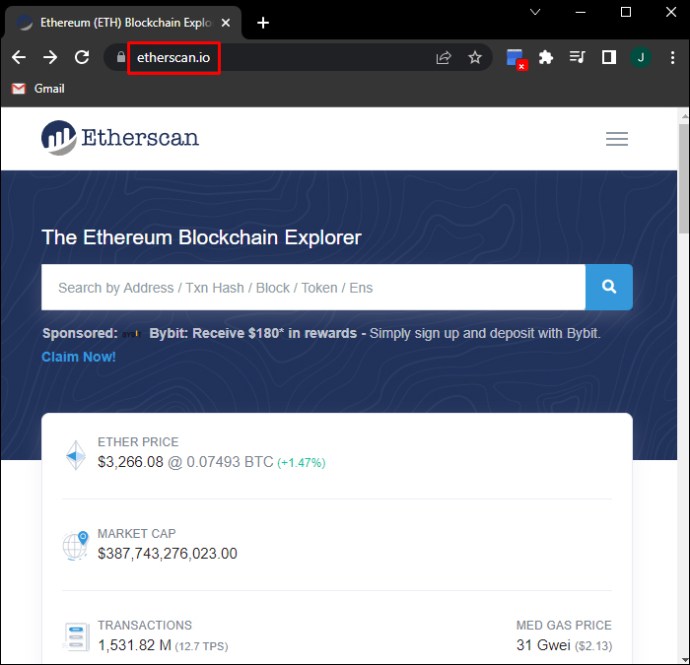
- Clique no ícone de “Copiar/Colar” ao lado do endereço da moeda.
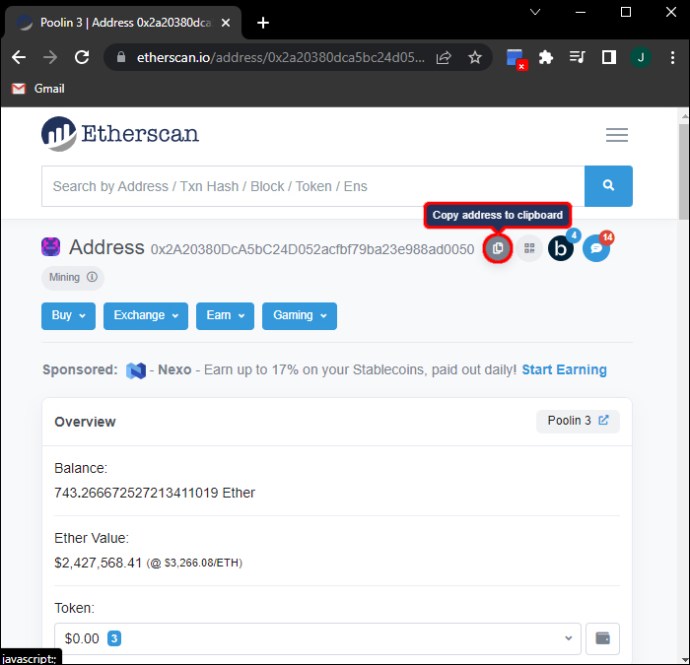
- Abra a extensão Metamask no navegador e clique em “Import Token”.
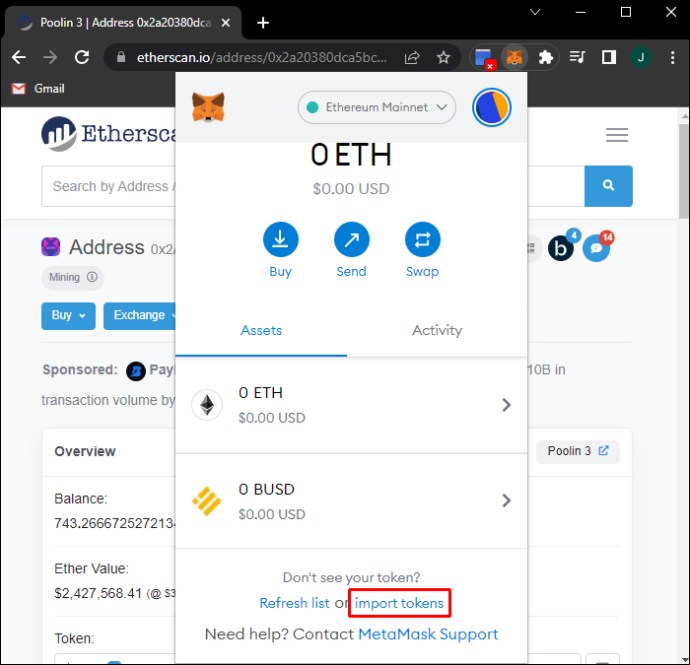
- Clique em “Tokens personalizados” e cole o endereço do token no campo indicado.
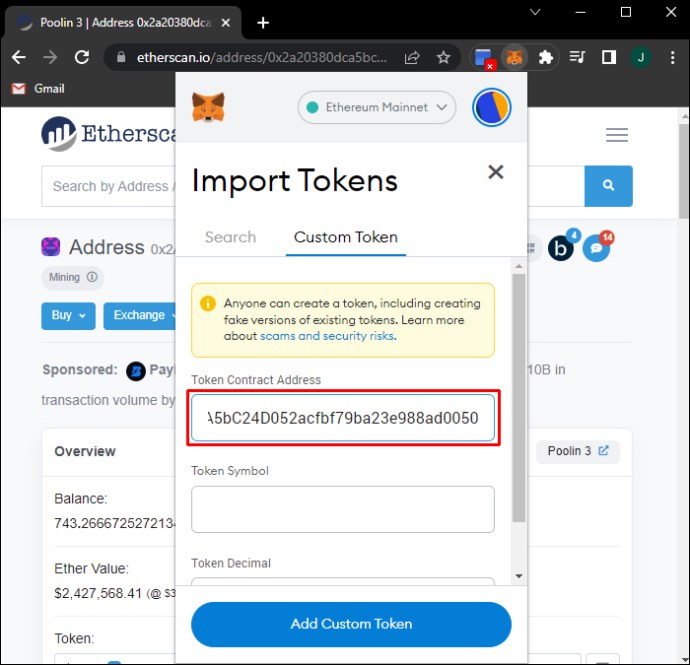
- Clique em “Adicionar Token Personalizado”, na parte inferior da tela.
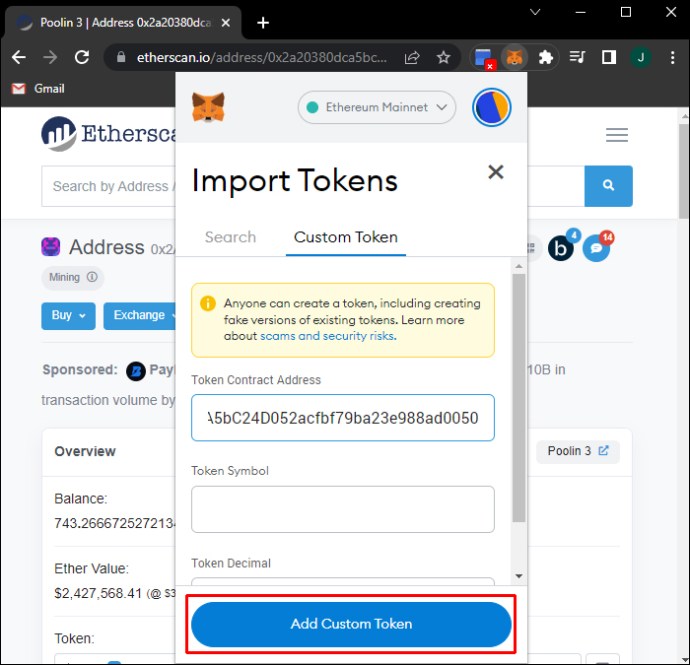
O seu token personalizado deverá agora aparecer na sua carteira Metamask.
Como adicionar um token personalizado na Metamask em um iPhone
Apesar da extensa lista de tokens suportados pela Metamask, o token desejado pode não estar incluído. Felizmente, existem algumas maneiras de adicioná-lo. Confira:
Detecção automática de token em um iPhone
Este método só funciona na Ethereum Mainnet. Ele permite que a Metamask identifique tokens associados ao endereço do usuário e os adicione automaticamente à carteira.
- Abra o aplicativo Metamask e clique no ícone no canto superior direito.
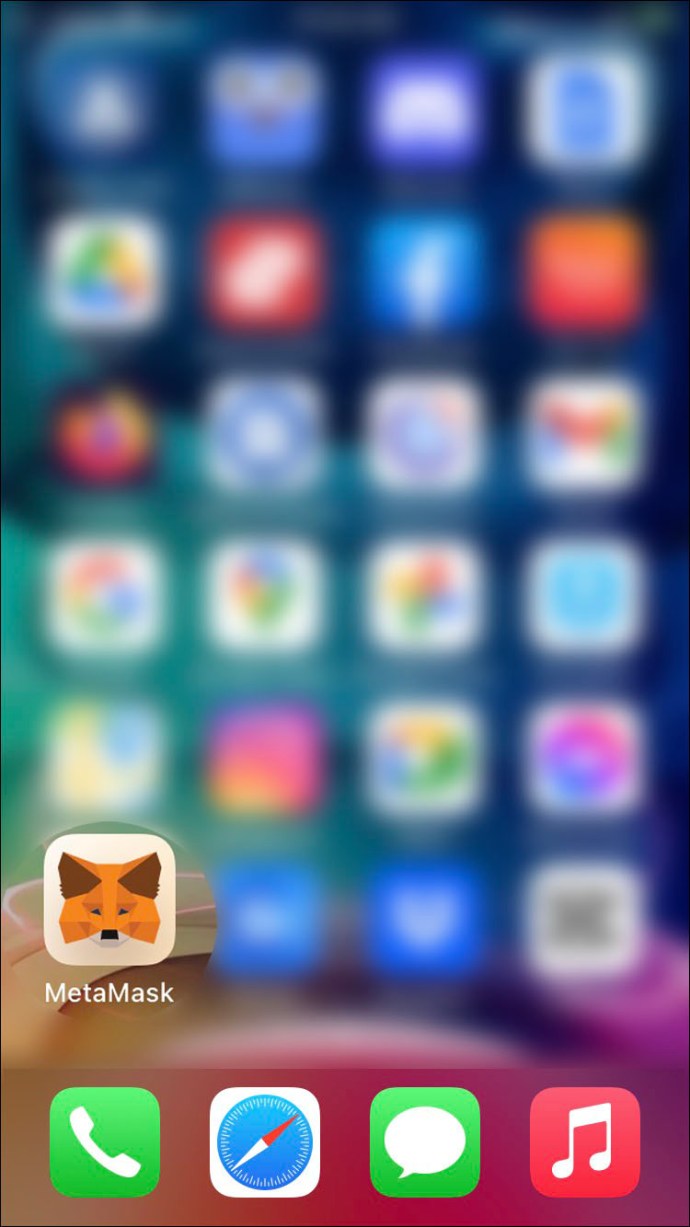
- Navegue até “Configurações” e depois “Experimental”.
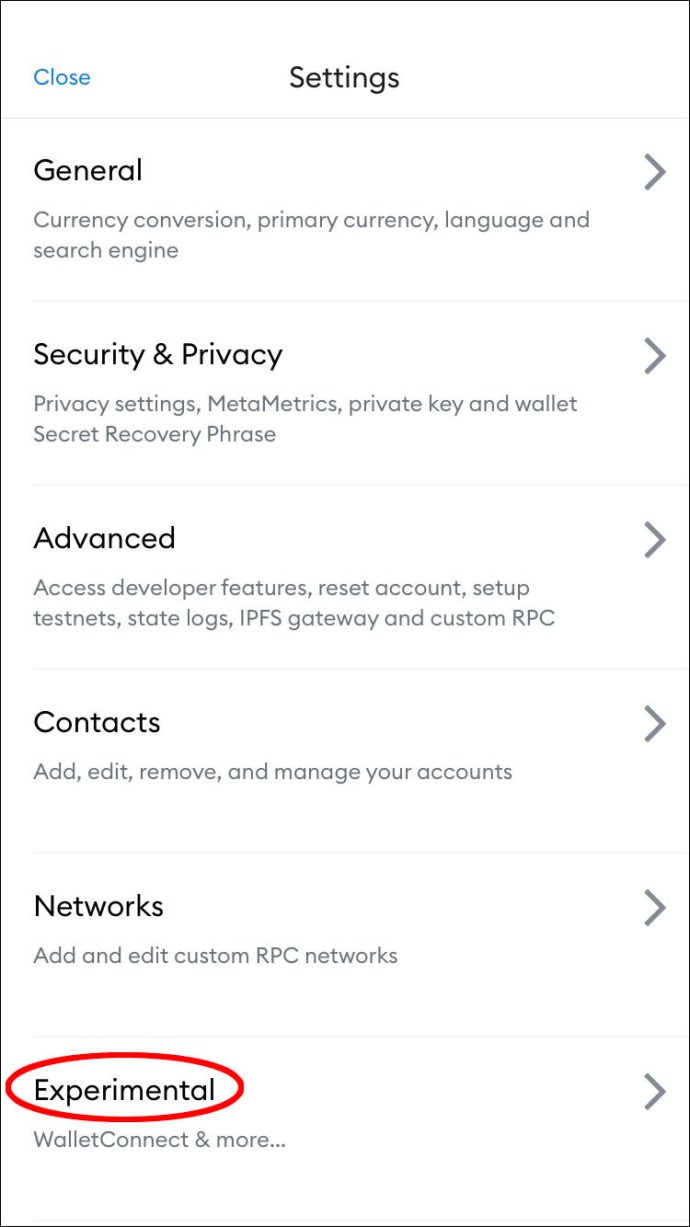
- Mude a chave seletora para ativar a funcionalidade.
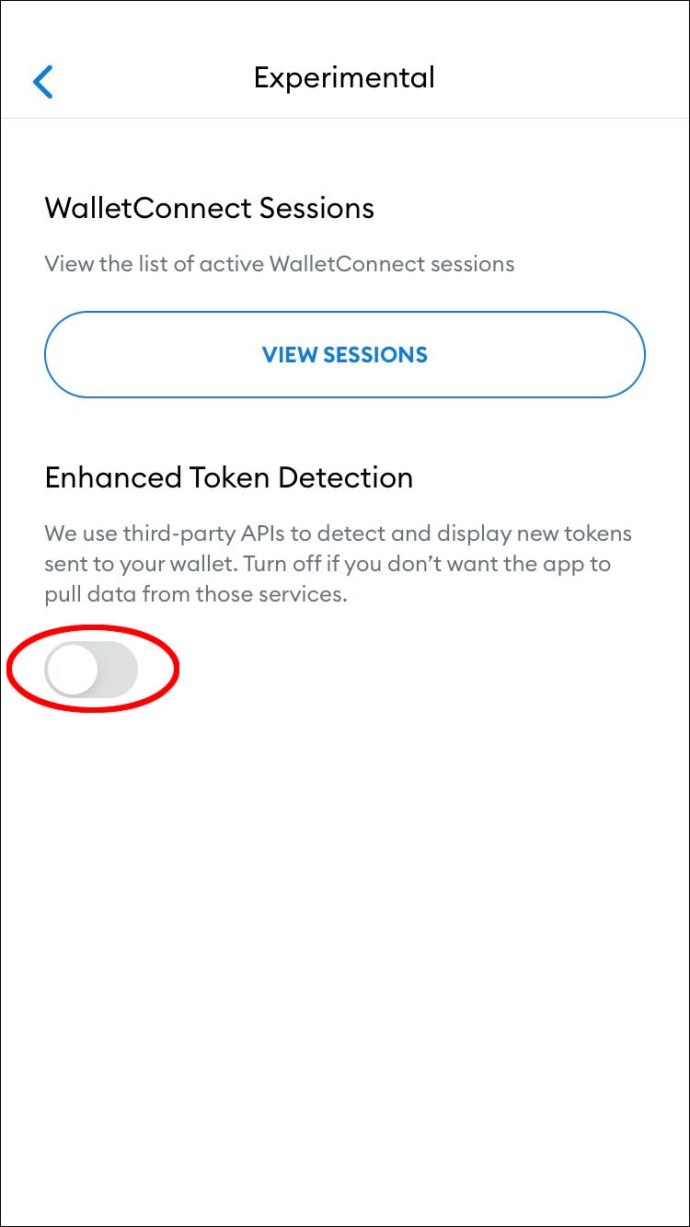
- Atualize a lista de ativos e verifique se o seu token personalizado está visível.
Adição manual de token personalizado em um iPhone
É possível que a Metamask tenha identificado seu token personalizado, mas não o tenha adicionado automaticamente à sua lista de ativos. Se for esse o caso, o método abaixo permitirá que você o adicione manualmente.
- Abra o aplicativo Metamask no seu iPhone e clique em “Importar Tokens” na parte inferior da tela.
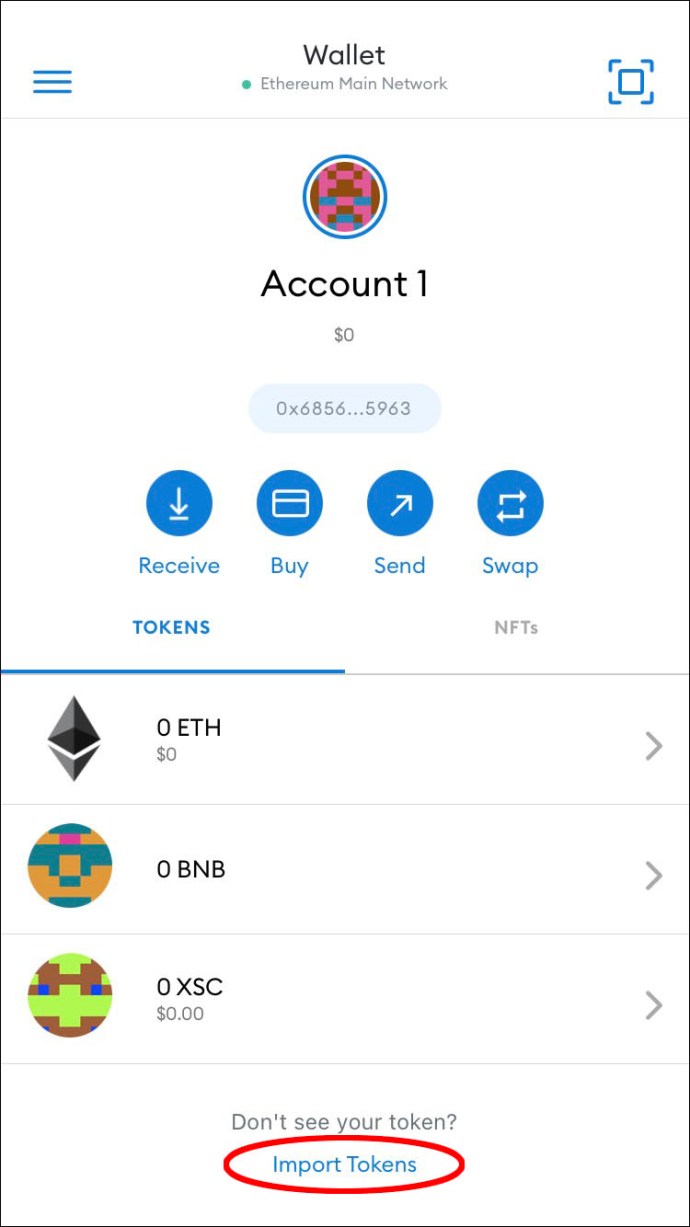
- Na barra de pesquisa, insira o nome do token desejado.
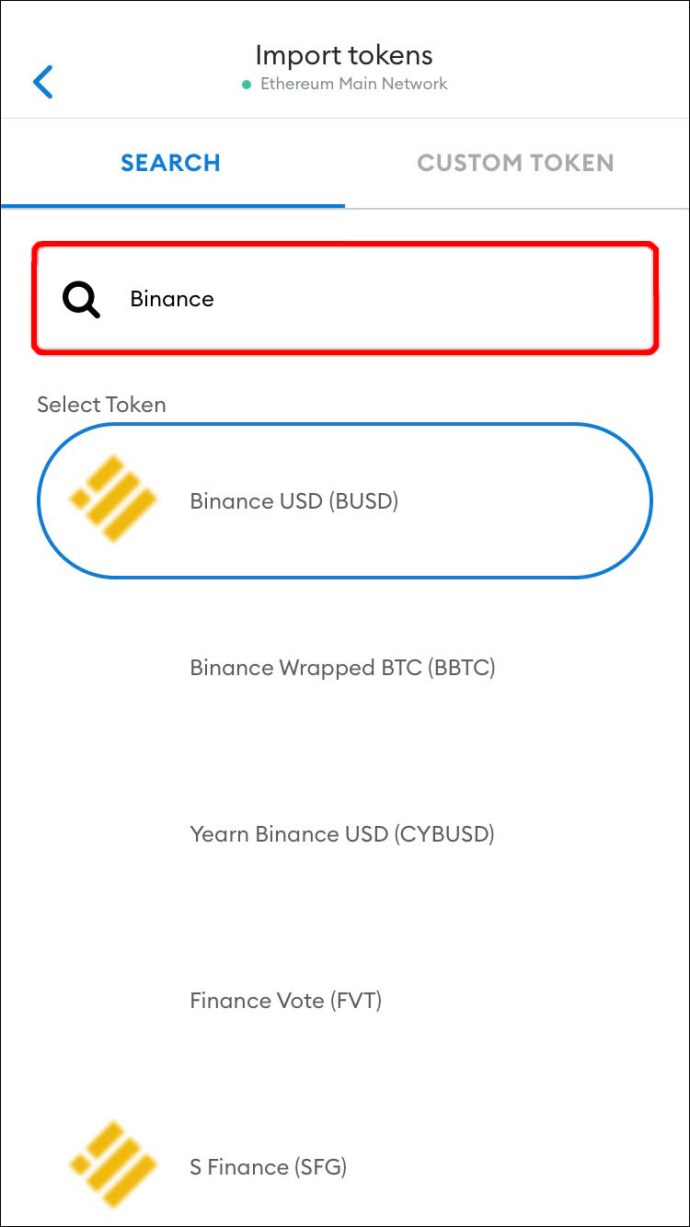
- Selecione o token na lista e clique em “Importar”, na parte inferior da página.
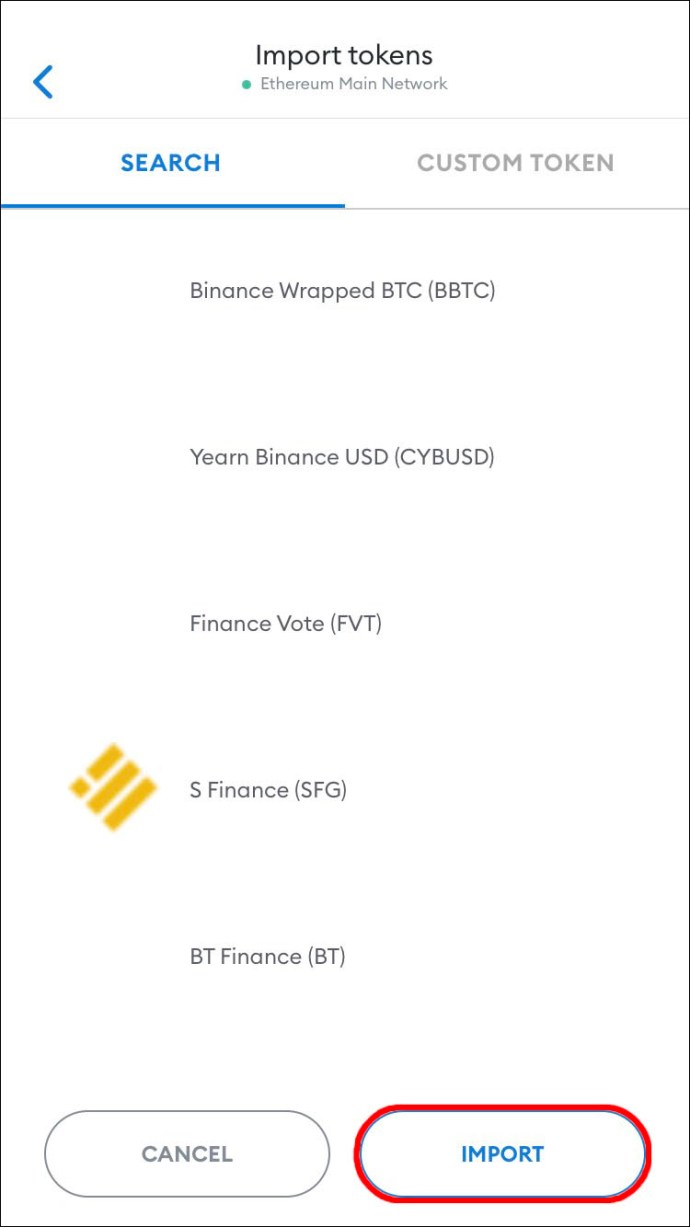
O token personalizado estará agora na sua carteira Metamask.
Outra opção é usar este método para adicionar uma moeda que não foi reconhecida pela Metamask:
- Encontre o endereço do token no Etherscan.
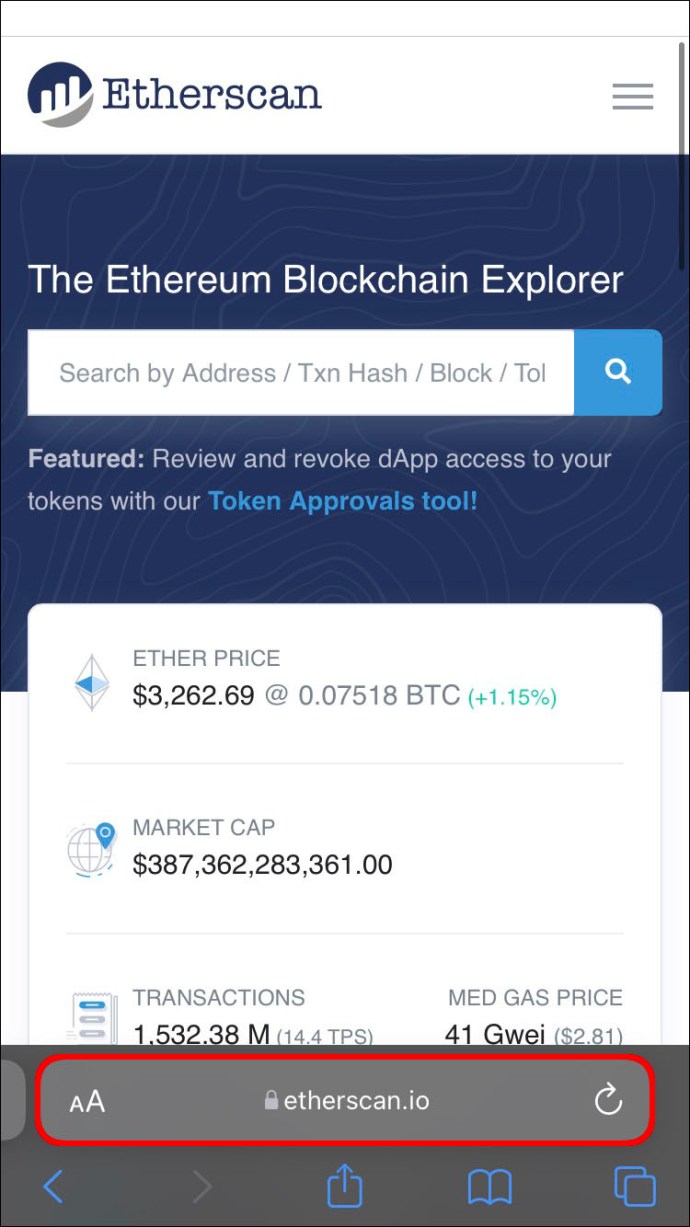
- Clique no botão “Copiar/Colar” ao lado do nome do token.
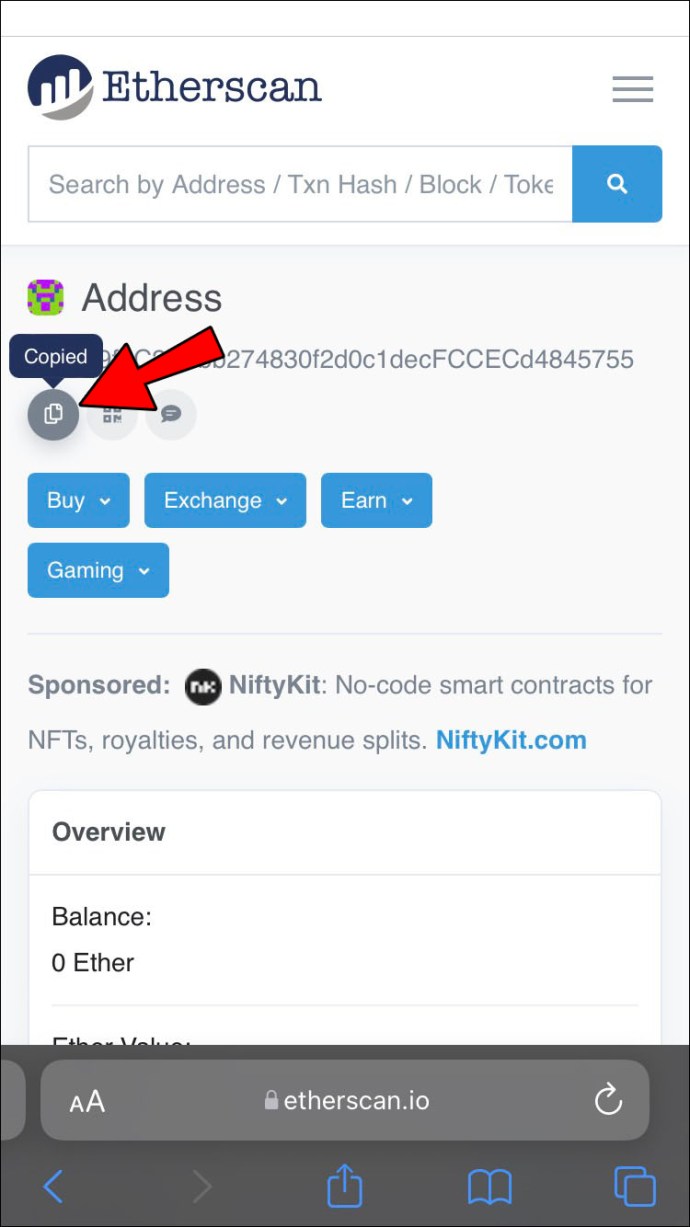
- Abra o aplicativo Metamask e clique em “Adicionar Token”.
- Acesse a aba “Tokens personalizados” e cole o endereço do token.
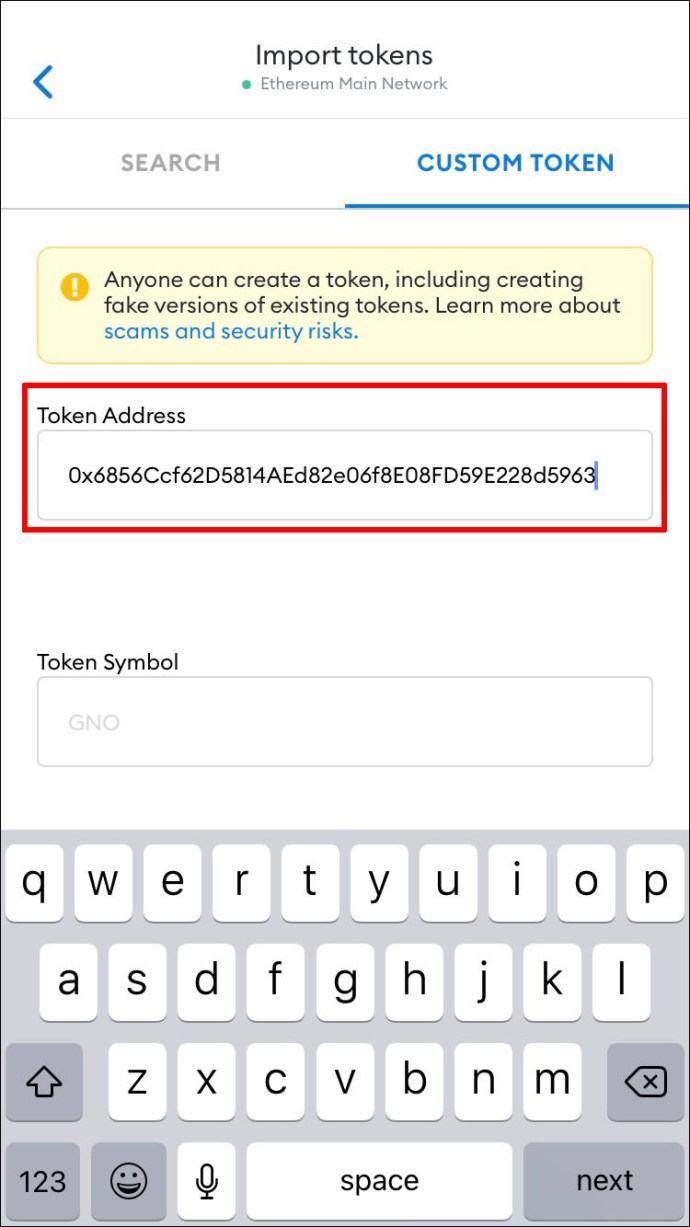
- Clique em “Importar”, na parte inferior da tela.
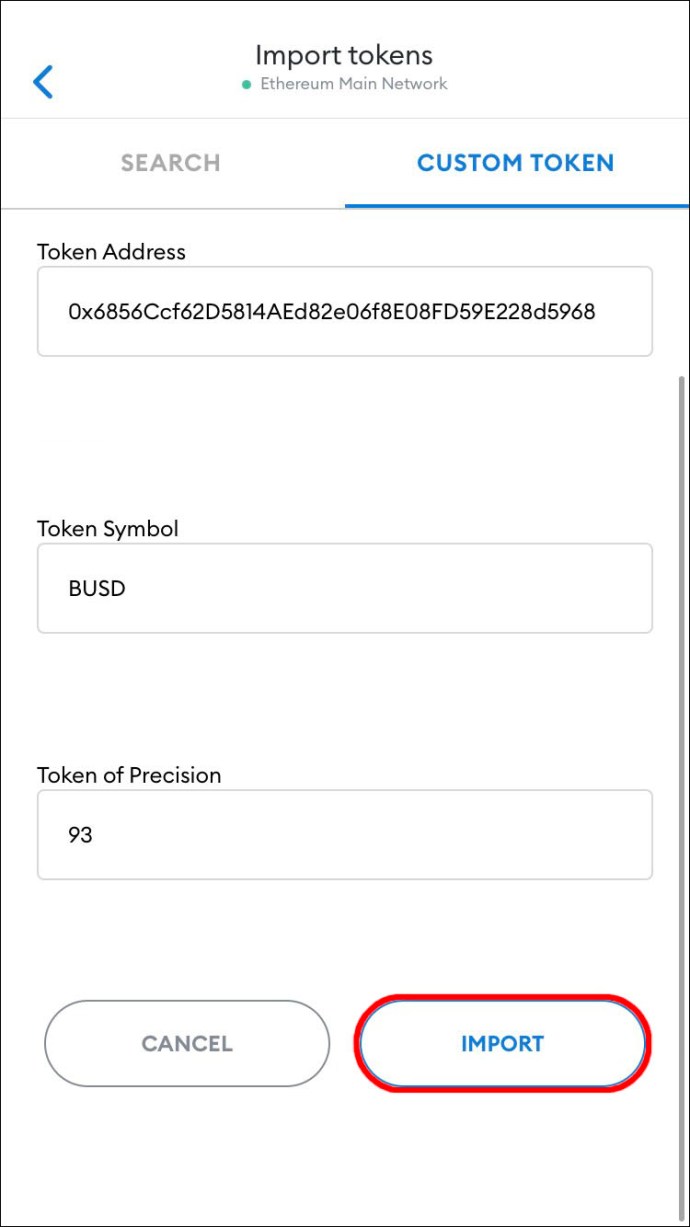
Verifique se o token personalizado foi adicionado à sua carteira Metamask.
Como adicionar um token personalizado na Metamask em um Android
Apesar da variedade de tokens que a Metamask lista, sua lista não é exaustiva. Existem algumas formas de adicionar seu token personalizado à plataforma. Veja a seguir:
Detecção automática de token em um Android
Esta função está disponível apenas na Ethereum Mainnet. Ela permite que a Metamask identifique e adicione tokens automaticamente à sua carteira. Veja como ativar:
- Abra o aplicativo Metamask no seu dispositivo Android.
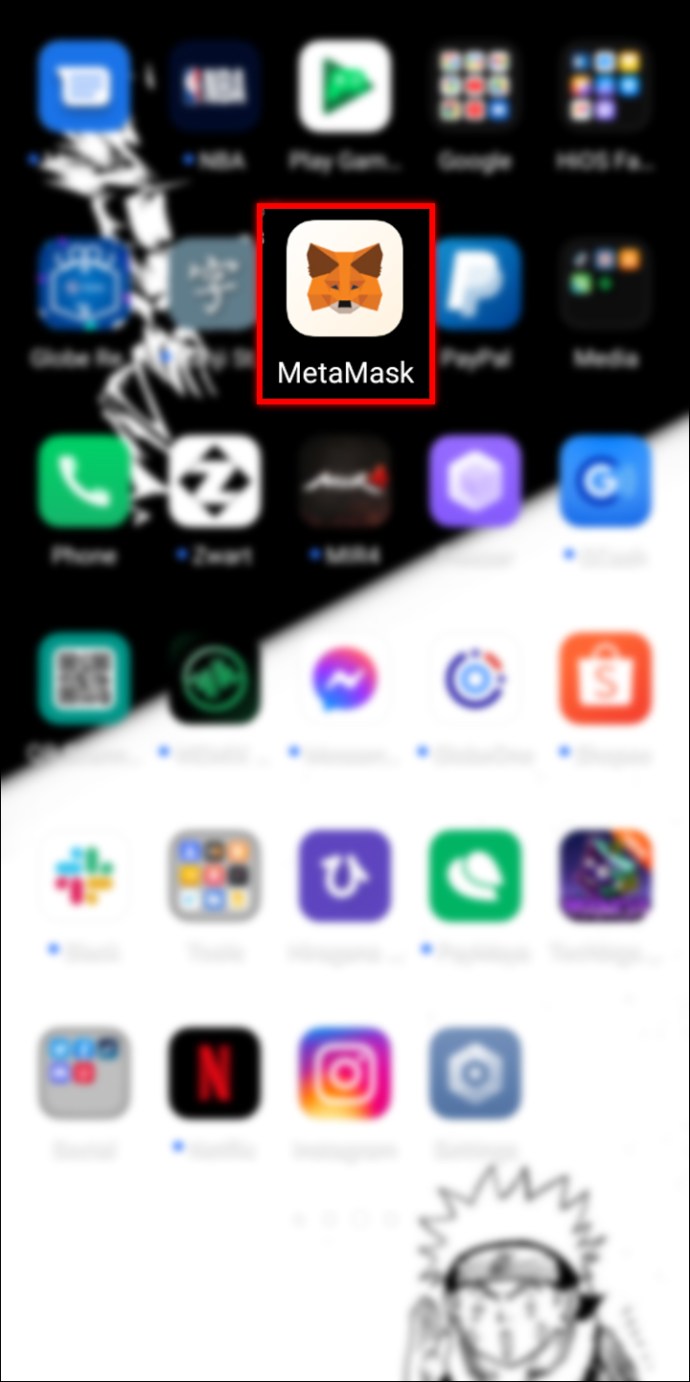
- Acesse “Configurações” e depois “Experimental”.
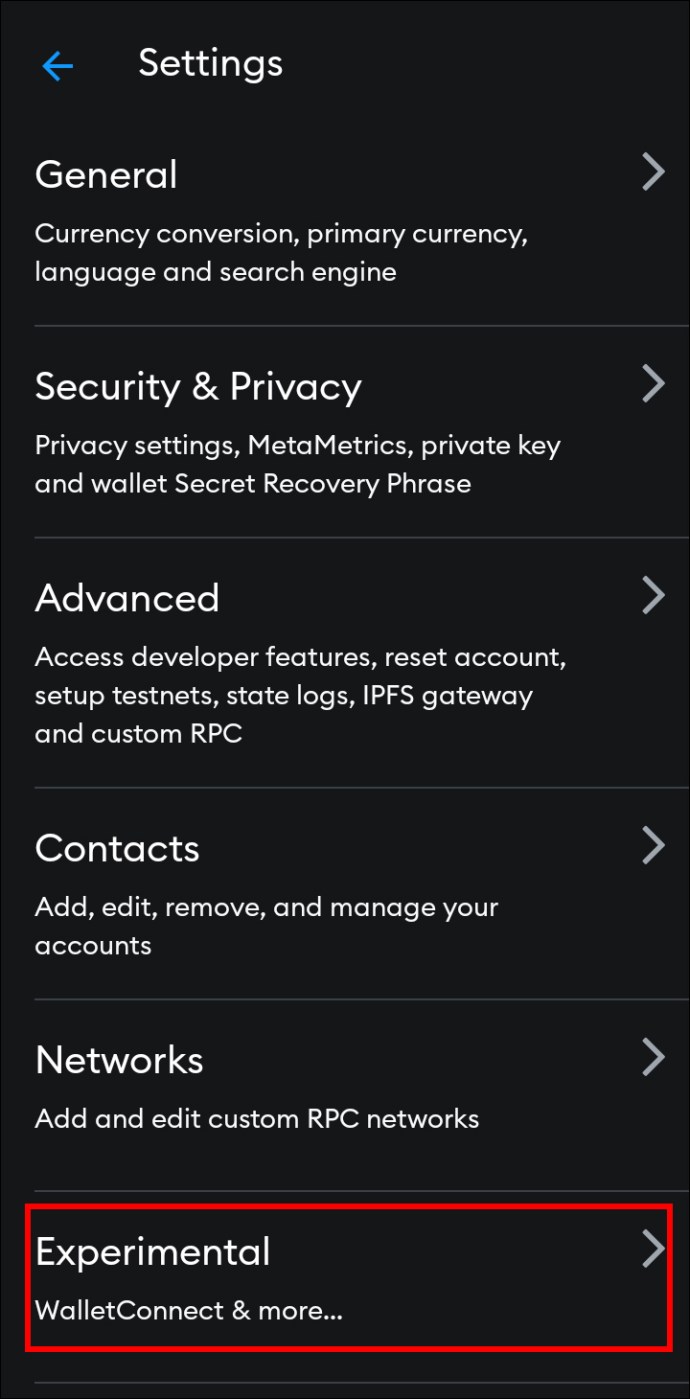
- Ative a chave seletora.
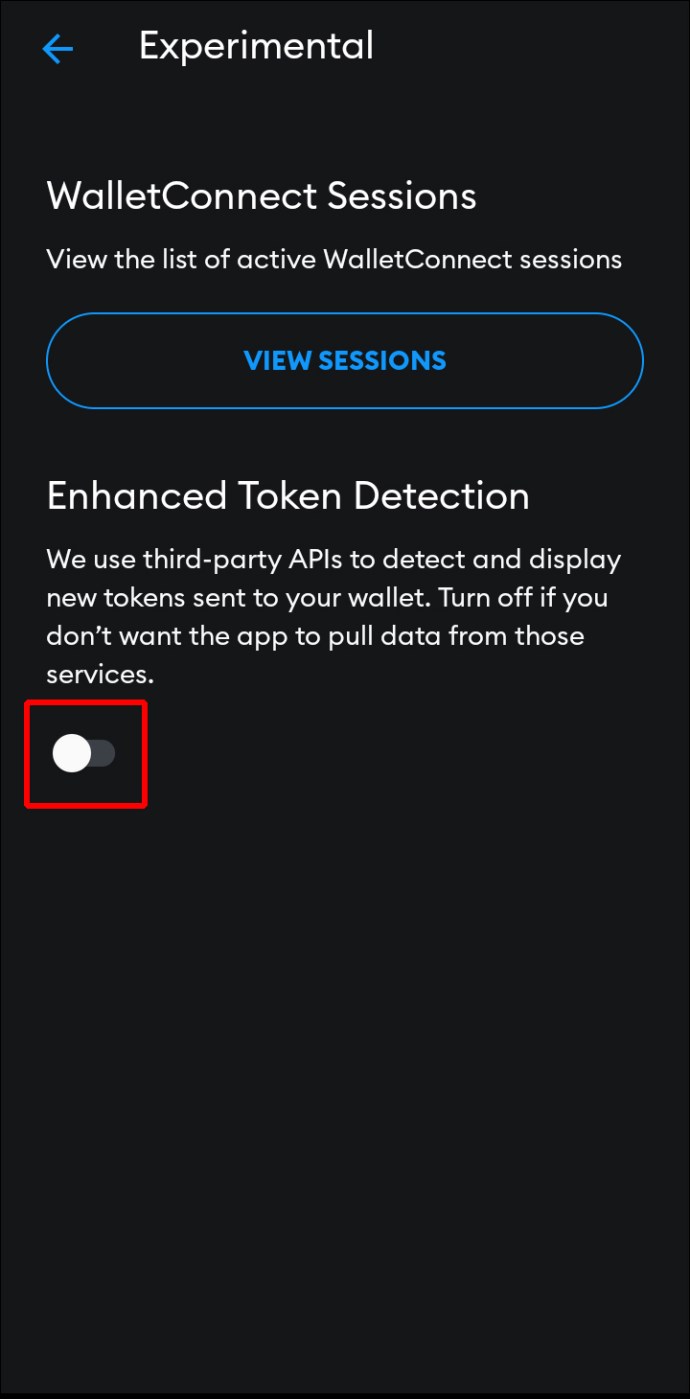
- Vá para a lista de ativos e atualize a página para verificar se o token personalizado foi adicionado.
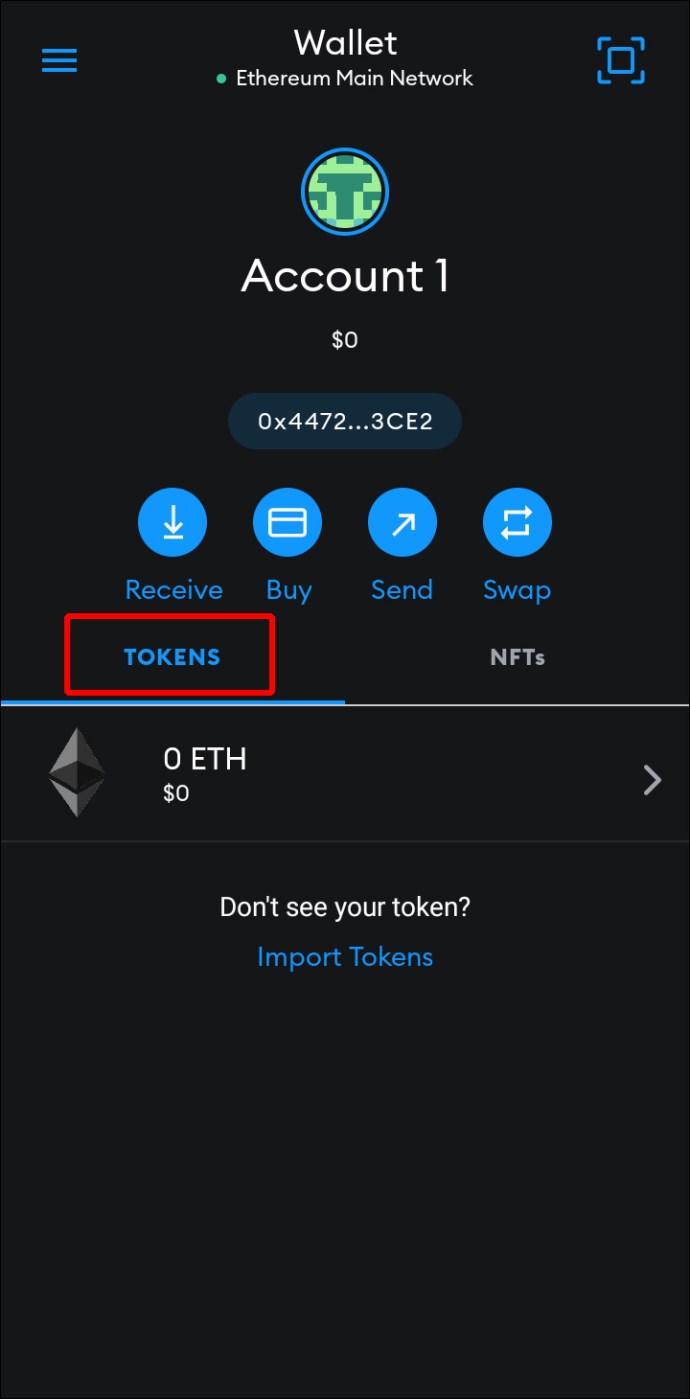
Adição manual de token personalizado em um Android
O token que deseja adicionar pode já estar na lista da comunidade da Metamask, mas não na sua lista de ativos. Para adicioná-lo à sua carteira, siga os passos abaixo:
- Abra o aplicativo Metamask no seu dispositivo Android e clique em “Importar Token” na parte inferior da tela.

- Insira o nome do token personalizado na barra de pesquisa.
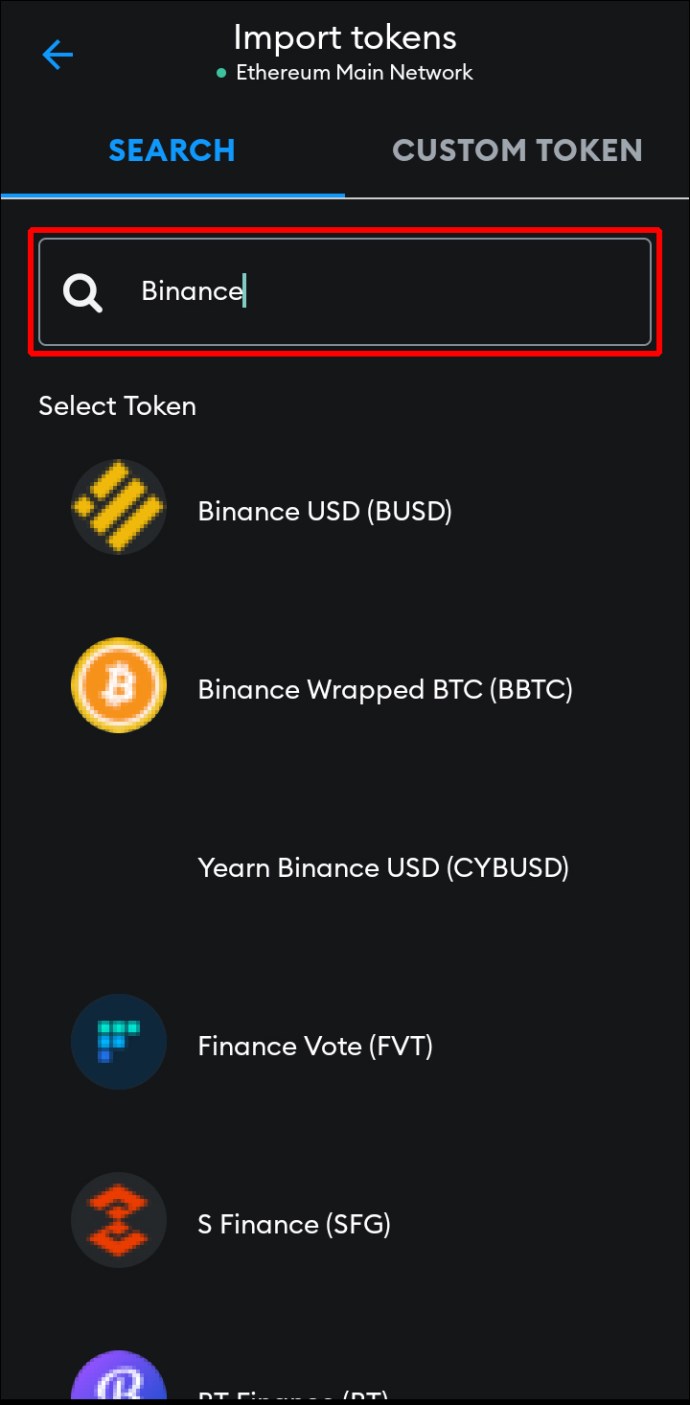
- Selecione o token na lista e clique em “Importar”.
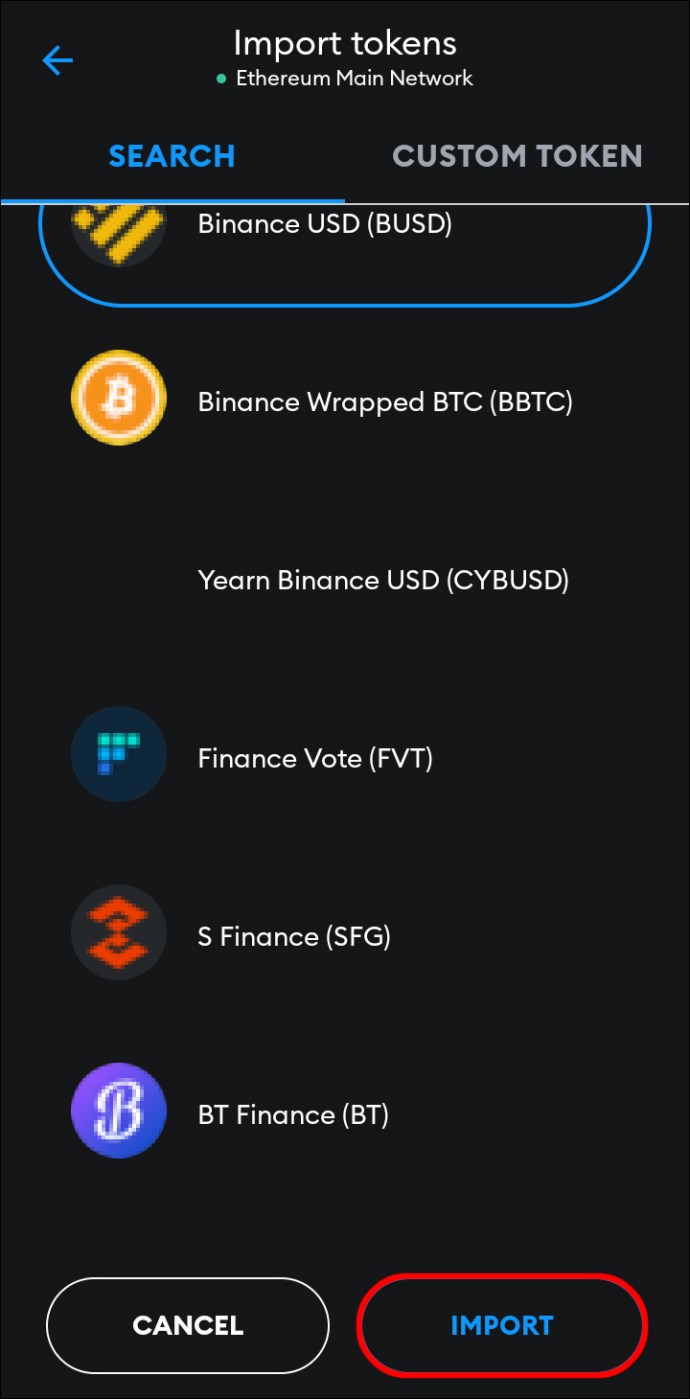
O token estará agora na sua lista de ativos.
Se deseja incluir um token que não consta na lista da comunidade Metamask, este método é para você:
- Abra o Etherscan e procure o endereço do token.
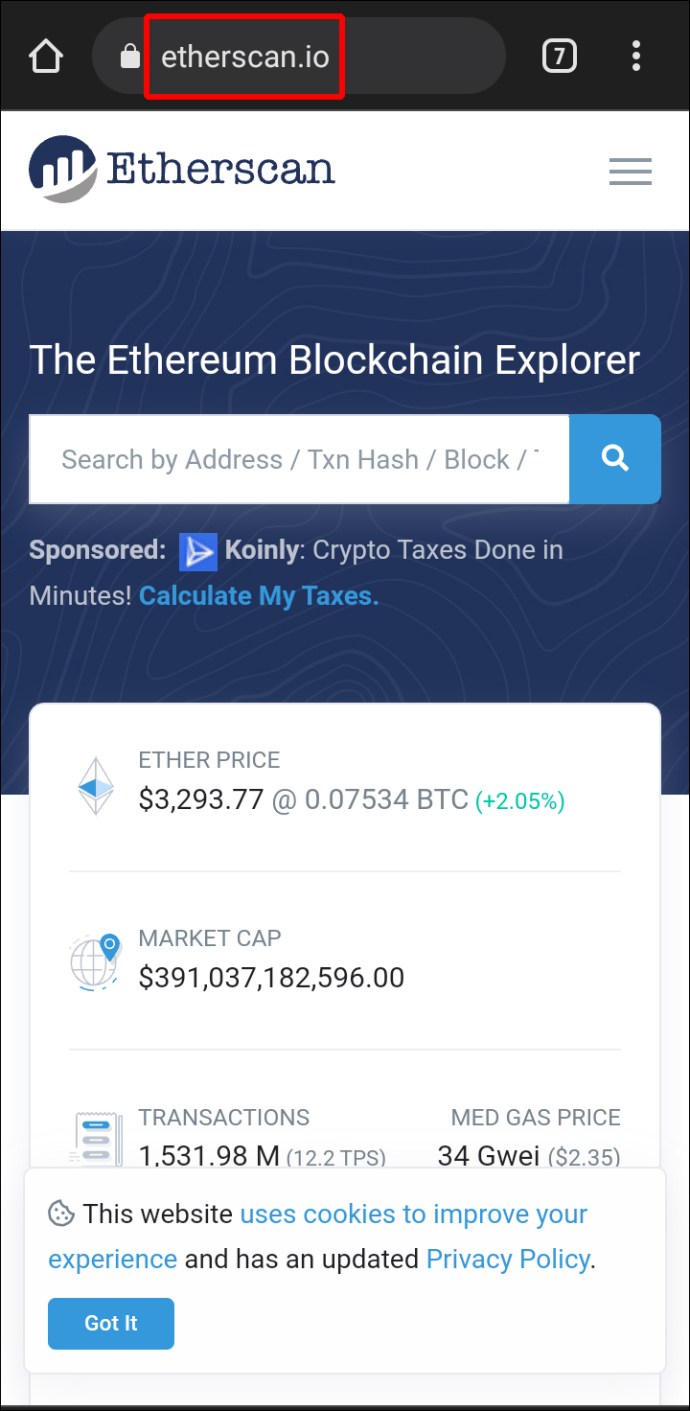
- Clique no ícone “Copiar/Colar” ao lado do token personalizado.
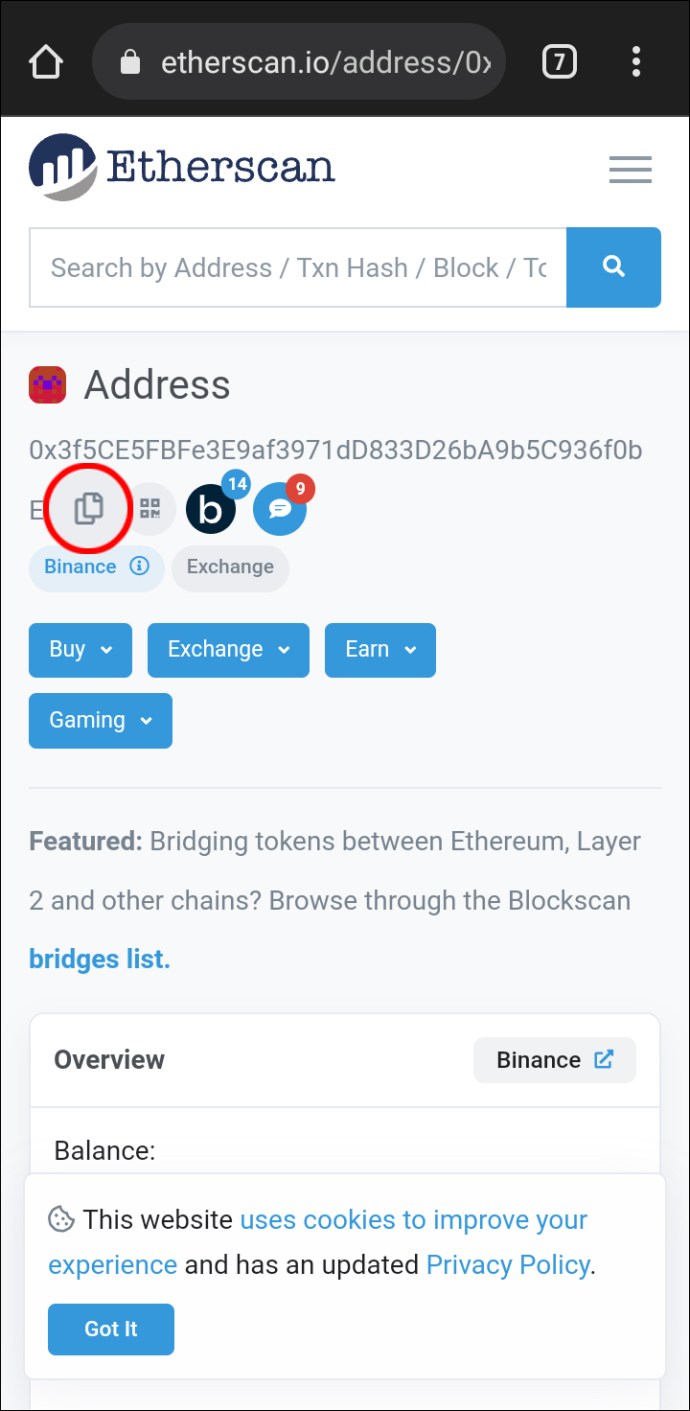
- Abra o aplicativo Metamask e clique em “Importar Token”.

- Clique na aba “Tokens personalizados” e cole o endereço.
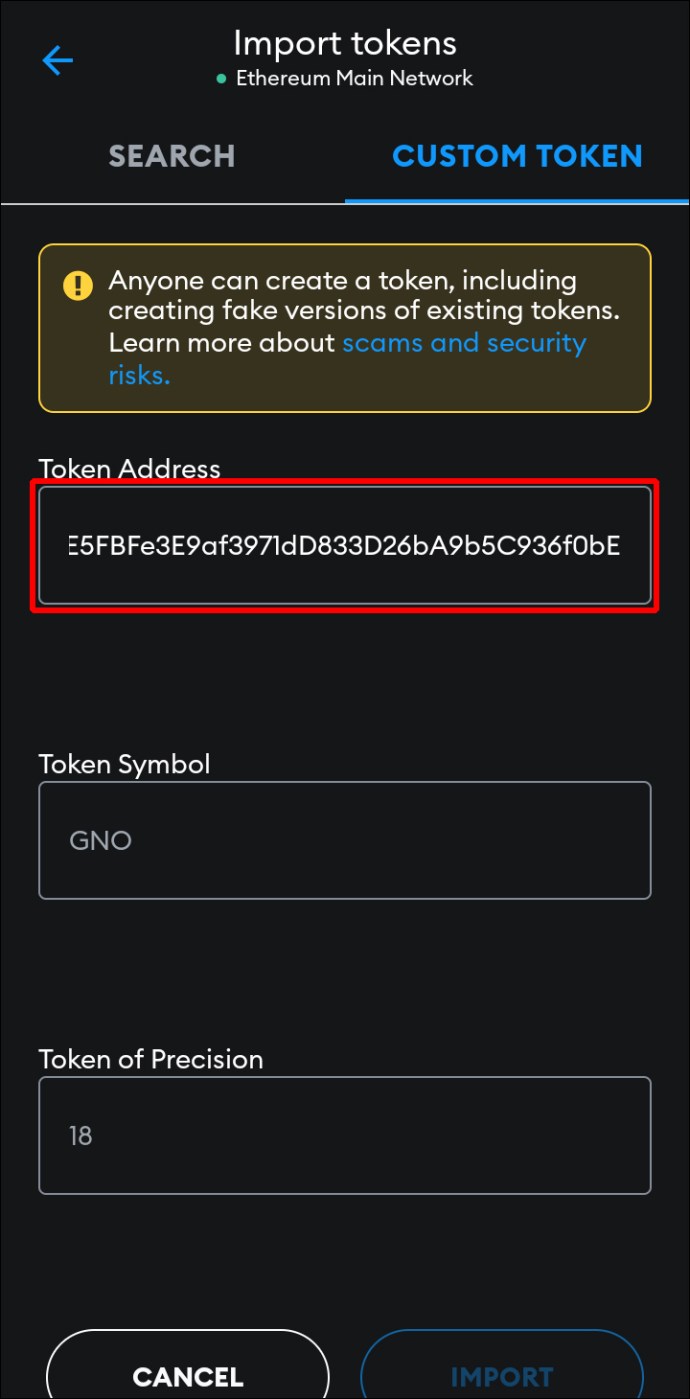
- Clique em “Adicionar Tokens” na parte inferior da página.
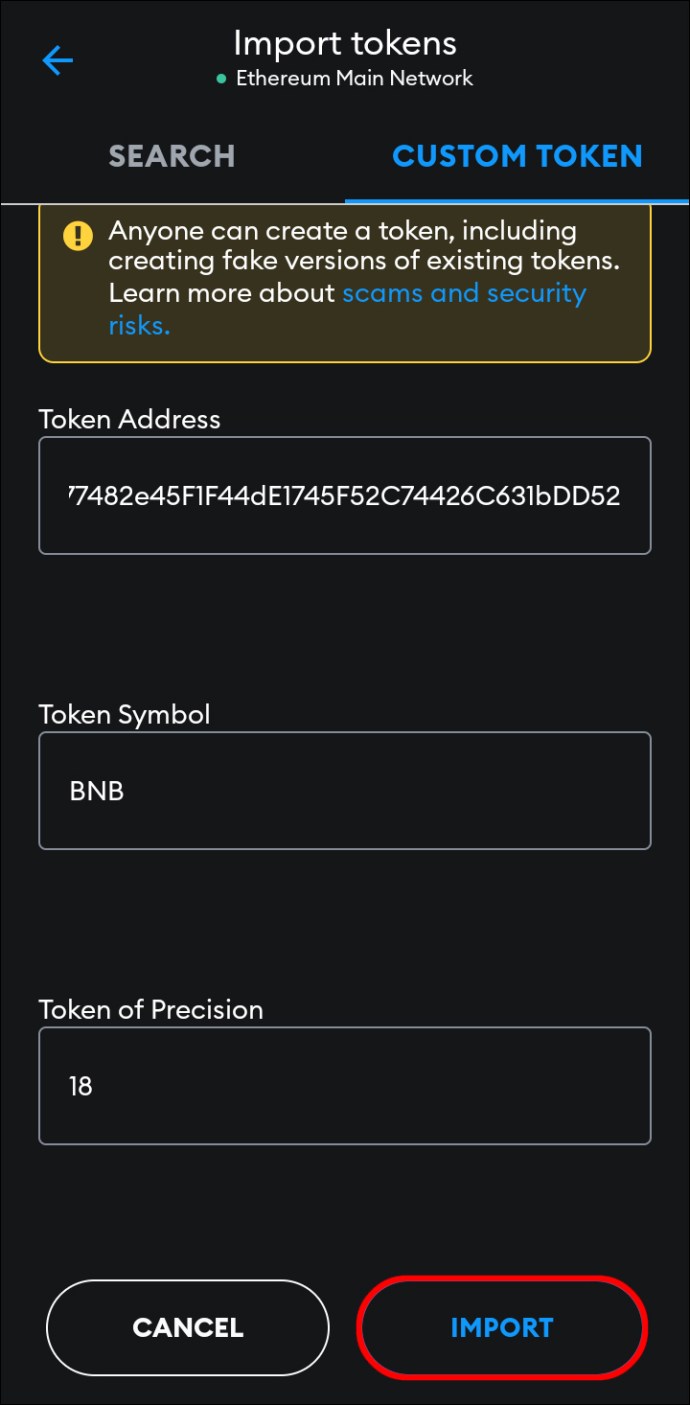
Negociação sem restrições
Embora a Metamask liste um grande número de tokens, você pode descobrir que a moeda que quer adicionar não está disponível na plataforma. Felizmente, existem várias formas de incluir qualquer token, permitindo que você use suas criptomoedas favoritas sem restrições.
Você já adicionou tokens personalizados à Metamask? Compartilhe sua experiência nos comentários abaixo!